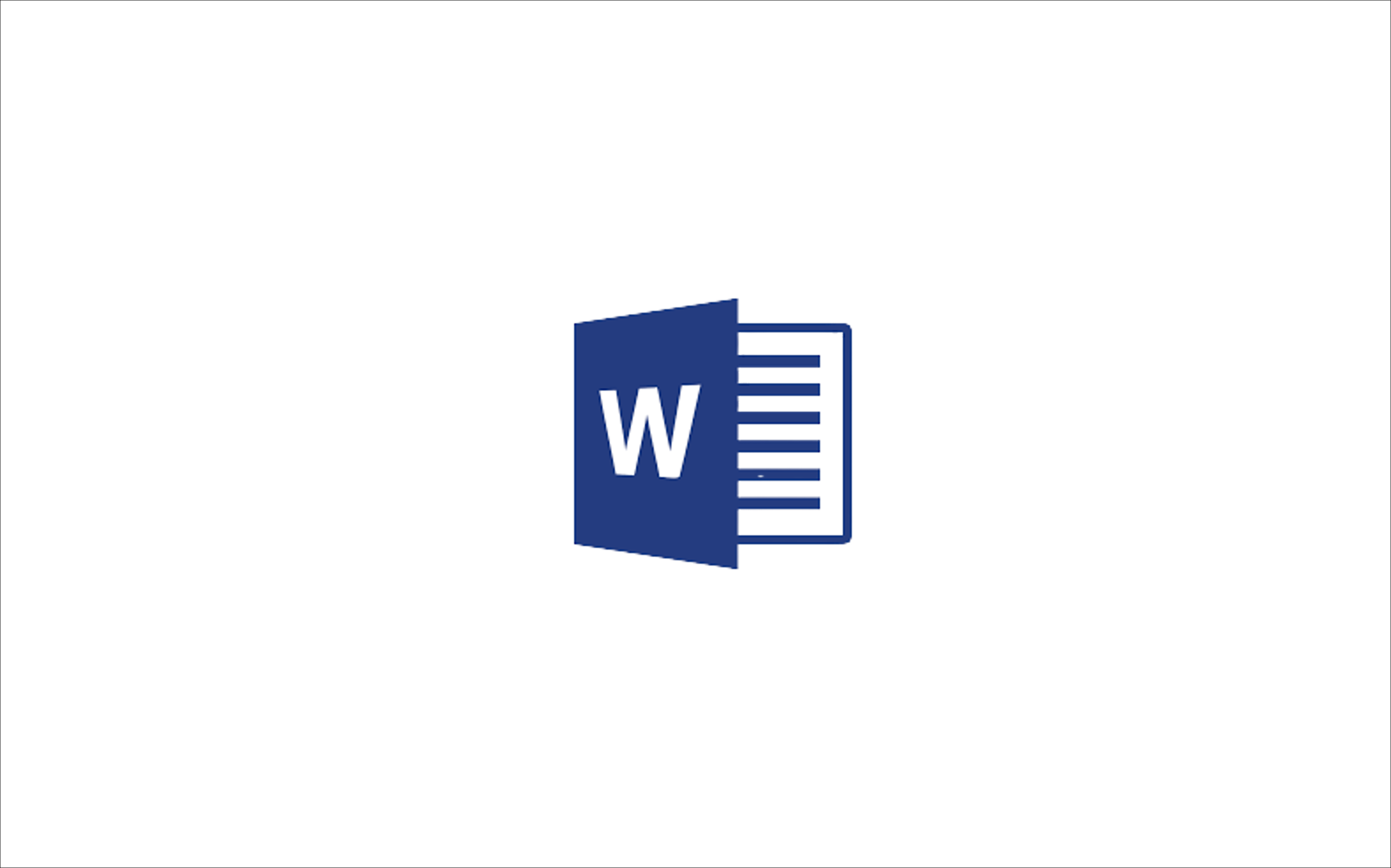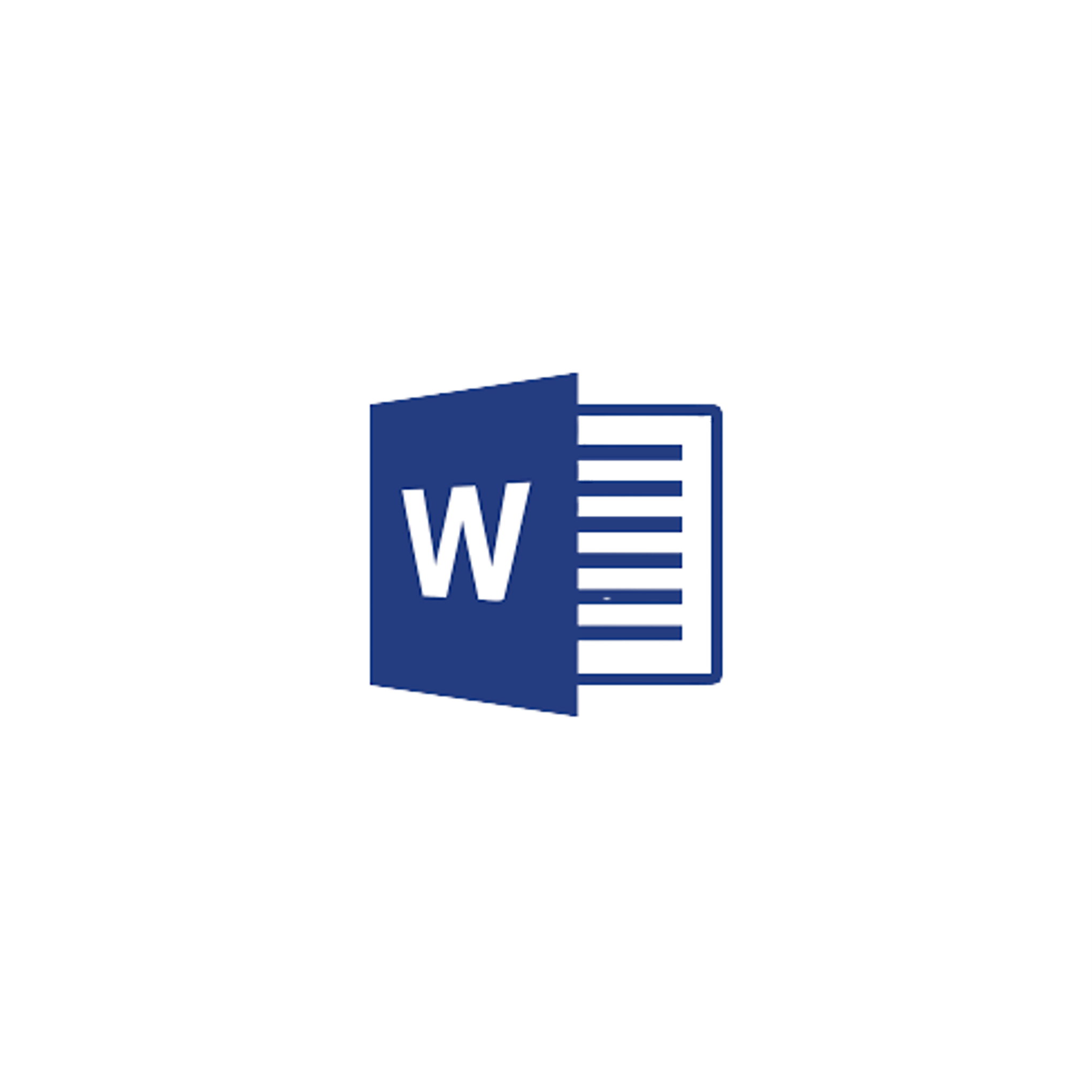우편 물 등을 작성 해서 보낼 때 손으로 쓰면 좋은 상황 이 있을 수 있습니다.
그렇기는 하지만 다양한 경우의 상황으로 수기로 쓰는 것이 쉽지 않은 경우가 있 습니다.
- 업무적으로 사용하는 경우 조금더 깔끔하게 정리 된 상태로 보내고 싶은 경우가 있을 수 있습니다.
- 수기로 작성 할 수 없는 수준의 많은 수의 주로를 입력 해야 하는 경우도 이 항목에 해당이 될것입니다.
이런 상황들에서는 워드 인쇄를 통해서 조금더 간단 하게 진행이 가능 하면서 보기도 좋게 봉투에 주소를 인쇄 할 수 있 습니다.
그렇기 때문에 오늘은 워드(Word)에서 봉투에 주소를 인쇄 하는 방법을 정리 해 보도록 하겠습니다.
▌안내: 유사한 주제의 포스팅 입니다. 추가 정보가 궁금하시면 참고해 주시면되겠습니다.
ꔷ MS Word 워드에서 레이블 기능 사용 하는 방법 label 라벨지 출력 스티커
ꔷ 워드 문서 각주와 미주 가 무엇인지 그리고 사용 하는 방법
1. 워드 봉투 주소 인쇄
워드에서 봉투에 주소 인쇄를 하기 위해서는워드(Word)에서 기본적으로 제공 하는 편지 탭을 사용 하면 보다 쉽게 적용이 가능 합니다.
이 편지 탭에 봉투 메뉴라는 것이 별도로 준비 되어 있기 때문에 이 메뉴 항목을 통해서 간단하게 처리가 가능 한 것입니다.
※ 사용된 프로그램 및 환경 : 윈도우11 , 마이크로 소프트 오피스 365 버전 워드 2019 .
1.1. 봉투 메뉴
봉투 메뉴 의 기본이 되는 설정 과 추가 옵션에서 봉투에 주소를 입력 하고 인쇄 옵션등을 체크 할 수 있 습니다.
자세하게 진행 하는 방법 과 관련된 내용을 정리 해 드리도록 하겠습니다 .

- 1 먼저 워드를 실행 후 상단에 위치한 [편집] ( 1 ) 탭을 선택해서 활성화 해줍니다.
- 2 그 다음 좌측 위에 자리 잡고 있는 만들기 그룹 의 [봉투] ( 2 ) 메뉴를 클릭 해줍니다.

- 3 봉투 탭 항목이 활성화 되어진 상태로 [봉투 및 레이블] 설정 창이 실행 되어집니다.
- 4 아래 정리한 내용을 참고해서 봉투 설정 내용을 입력 해줍니다.
- 1 받는 사람 주소(D) : 받는 사람 주소 에서는 우편을 받을 사람의 주소를 위 와 동일한 형식 ( 1 ) 으로 입력 해줍니다.
- 2 반송 주소(R) : 반송 주소 에서는 보내는 사람의 주소 ( 2 ) 또는 우편물을 반송 받을 사람의 주소를 이곳에 입력 해줍니다.
- 3 옵션(O) : 옵션 ( 3 ) 에서는 그외 대부분의 봉투 인쇄 옵션 설정을 이곳에서 진행이 가능합니다. 바로 상단에 위치한 미리보기 / 공급 항목 부분을 탭 해주어도 동일한 메뉴위치로 이동을 하는 것이 가능 합니다.

- 5 [봉투 옵션] 이라고 된 타이틀의 창에서 봉투 옵션 탭이 활성화 된 상태 인지 확인합니다.
- 6 그 다음 상단에 위치한 봉투 크기(S) 의 드롭 다운 에서 선택 할수 있는 메뉴 중 원하는 봉투 크기를 선택 합니다.
- 일반 적으로 [2- Personal, Company (105 x 220 mm)] 를 선택하면 통상적인 일반 봉투의 규격 사이즈 가 되겠습니다.

- 7 [인쇄 옵션(P)] ( 1 ) 탭을 선택해서 활성화 해줍니다.
- 공급 방법 : 뒷면이 뒤로(D) ( 2 ) 항목 체크 진행 합니다.
- 그외 몇가지 기타 옵션 사항들 은 본인이 사용하는 상황에 따라 선택 적으로 필요한 경우 수정을 진행 합니다.

- 8 다시 [봉투 및 레이블] 설정 창으로 이동 하게 되며 좌측 아래에 위치하고 있는 [인쇄(P)] 버튼을 클릭 해 인쇄를 진행 합니다.
- 사용한 봉투 옵션을 추후에 다시 재사용을 진행 해야 하는 경우 [문서에 추가(A)] 버튼을 클릭 하여 저장 가능.
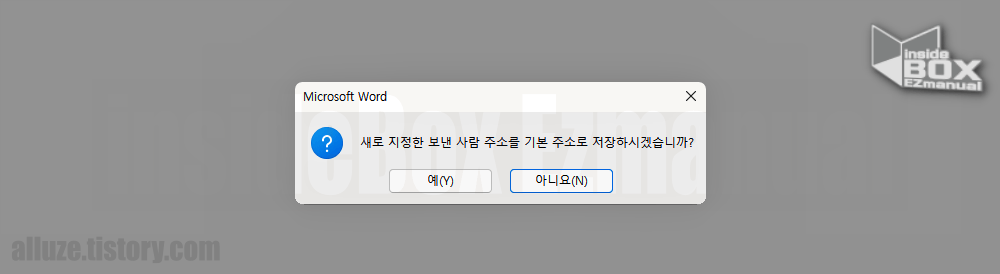
- 9 기본 주소가 없는 경우 "새로 지정한 보낸 사람 주소를 기본 주소로 저장하시겠습니까?" 창이 생성 되며 원하는 항목을 선택 합니다.
▌참고: 대량의 인쇄를 진행하는 상황의 경우 등은 필히 테스트로 인쇄 상태를 먼저 확인 한 다음 본래 작업을 진행하는 것을 권장 합니다.
2. 마치면서
이렇게 마이크로 소프트 워드(Word)에서 우편 봉투에 주소를 인쇄 하는 방식 에 대해 체크 해 보았습니다.
이렇게 인쇄된 주소를 활용 하는 경우 우체국에 서 제공하는 무인 우편 창구 를 이용 하게 되는 경우 수기로 작성 한 주소 대비 인식률이 아무래도 높다는 장점도 있 습니다.
만약에 여러분이 봉투에 깔끔 한 주소를 입력해야하는 상황이거나 많은 작업 물을 처리 해야하는 경우 에 앞에서 설명 드린 방법 을 한번 사용 해보시길 바랍니다.
감사합니다 오늘 여기까지 하겠습니다. ・ᴥ・
3. 참고가 될만한 내용
ꔷ [Learn] - MS 오피스 워드 에서 문서를 PDF 로 저장 하는 다양한 방법
ꔷ [Learn] - 한글에서 라벨지 사용하는 방법 한컴 오피스 HWP 스티커 label